
正直な話、僕は Microsoft Teams においては、ショートカットキーに全く興味がありませんでした。そんな無関心だった僕が最近気になったショートカットキーがあったんです。それがオンライン会議の時のミュートです。「 Ctrl + Shift + m 」です。
オンライン会議では複数人で会話をしている時、人数が多いほど騒音・雑音が入りやすいです。会議中に誰かのマイクで電車や車の音や救急車・消防車・パトカーのサイレンなどが聞こえる時ありませんか?そんな時に自分が話す時だけマイクをオンにしておけばクリアになると思います。なので僕はミュートを良く使うようになったけど、基本ミュートにして急に会話に参加したくなった時にマウスでミュートをオフにすると、そのわずかな操作時間のラグで会話に入り込めなかったり、操作にまごついてしまう事がありました。で、ショートカットキーを使い始めたけど、すぐに「 Ctrl + Shift + m 」もそこそこダルいと思ったんです。
なんかボタン1つを押すだけでミュートのオンオフができないのか???
と思ったのが始まりです。たしか過去の Office 365 勉強会で、どなたかがミュート用の物理ボタンを自作したなんて強者がいたと思いますが、さすがにそれは無理です。
そんな中で気になるツイートが目に飛び込んできたんです。
これは Microsoft の中の人でもエライ人、 SharePoint と言えば!のジェフさんのツイートでした。で、なにやらボタンに Mute とか Video とかあるじゃないですか。しかもLCDキーで。「 STREAM DECK 」と書いてあるので調べたんです。
elgato STREAM DECK
https://www.elgato.com/ja/gaming/stream-deck
おぉ!ボタンに色々な操作を割り当てられるみたい。これはもちろん Microsoft Teams のショートカットキーに割り当てるだけでも便利だけど他にも用途がたくさんありそう。値段はちょっとお高いけど僕はお酒もタバコもやらないし!
という事でポチってしまいました。
▼届きました!
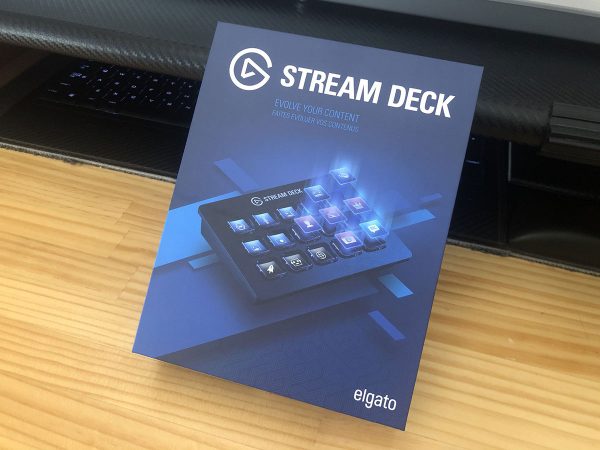
なんだかヤル気にさせる箱!で、USBで接続して、ソフトをダウンロードします。ソフトでのボタンのカスタマイズはカンタンです。
▼このようにショートカットキーをボタンに割り当てるだけです
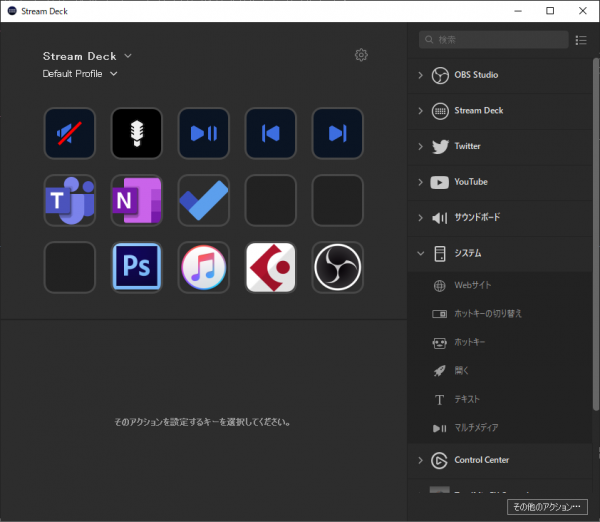
画像も好きな画像に指定できます。
▼割り当てるとこんな感じです
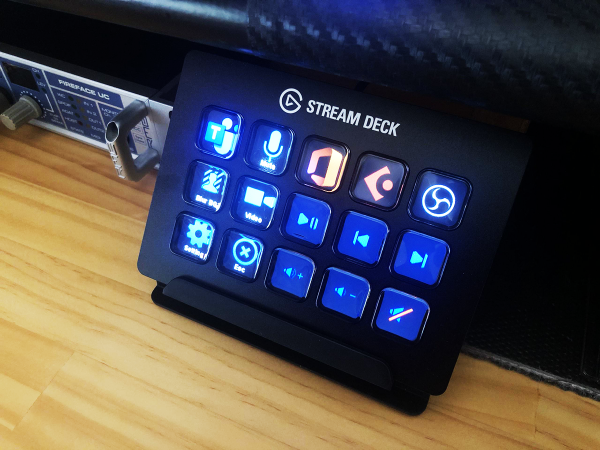
オンライン会議の時に、手元に置きましょう。後はミュートボタンを押すだけでオンオフが操作できます。反応も早いのでこまめに操作できます。
※以下はまだ限られた時間内での試行錯誤の様子です。
STREAM DECK はアクティブなアプリに応じてボタンを変更する事も可能です。プロファイルと呼ばれるものを複数作って、アプリを割り当てる感じ。もちろんプロファイルを切り替えるボタンも作れるので、アプリに応じなくてもプロファイルをボタンで行き来できる事も可能です。
▼ PhotoShop のプロファイルにアプリを割り当てたところ
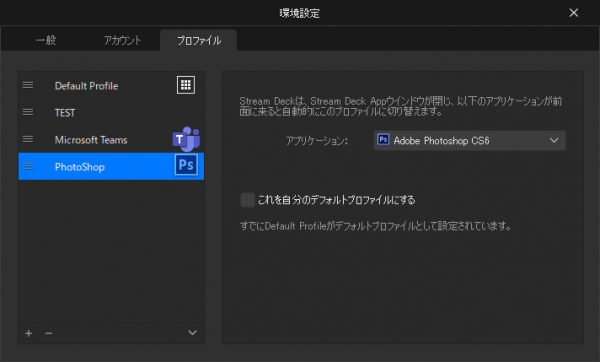
これで PhotoShop を開けば専用のボタンが割り当てられます。
なので、例えば、
▼デフォルトのプロファイル
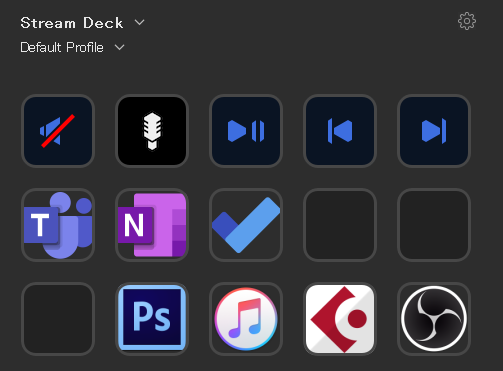
これで共通した操作とか、アプリの起動をボタンに配置します。例えばここから Microsoft Teams を起動すると、
▼ Teams 専用のプロファイル
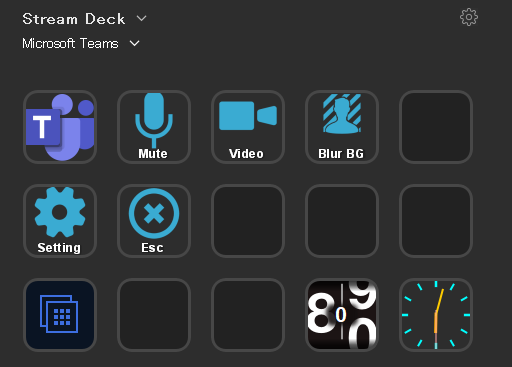
アプリによってプロファイルが切り替わるので、LCDキーだからボタンも切り替わり、15個のボタンだけど、十分足ります。
ライブイベントの時にカメラを切り替えたりBGMを流したりする時にも役立つし、色々使い勝手は良さそうです。
■気を付けるべき点
気を付けるべき点としては、 Microsoft Teams のデスクトップアプリがアクティブな状態なら機能するけど、あくまでもショートカットキーを割り当てただけなので、アプリが非アクティブ時にはボタンを押しても機能しません。
例えばオンライン会議しながら OneNote 開いてメモを書いている時は OneNote アプリがアクティブな状態なので、その状態でミュートボタンを押しても、OneNote のショートカットキーとして機能してしまいます。
▼ OneNote の「 Ctrl + Shift + m 」は、ユーザー名と日時が入力されるショートカットキーのようです

オンライン会議の会話に加わろうとしてミュートボタンを押したけど、実は OneNote にスタンプされただけでミュートが解除できておらず、口は動いているのに全員に聞こえず…とか恥ずかしい感じになっちゃいます。
■ Microsoft Teams アプリが非アクティブでもミュートしたい場合
じゃ、どうしたら良いか? Microsoft Teams のショートカットキーを使わずにマイクをミュートする方法がないか?色々触ってみたところ、マルチアクションという機能があり、ボタン1つで複数のアクションを順番に実行してくれます。これを使って、「 Microsoft Teams を起動 → ミュート」と2つのアクションを組み合わせれば実現できると思ったんです。しかし、実際にやってみるとうまくいきませんでした。どうも Microsoft Teams を起動させる時に、実行ファイルを叩くけど、起動(つまりアクティブ)になるまでに少し時間がかかるんです。で、その起動するまでの間に次のアクションを実行しちゃうっぽいです。残念…。
更に探してみると…
▼ Audio Mute というアクションがありました

▼それを割り当てたところ
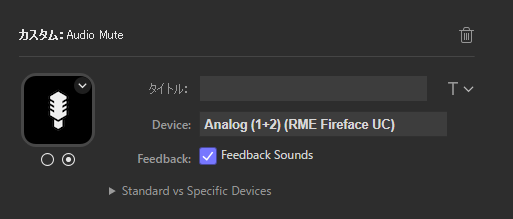
これでマイク自体をミュートにできるってわけです。実際にこれで Microsoft Teams アプリが非アクティブの状態でもマイクのミュートのオンオフができるようになりました。ただし、他にどんな影響が出るかはわからないのであくまでも自己責任で。
という感じで購入して1日目ですが試行錯誤しています。今のところかなり便利に使えています。オンライン会議が多くて自分の雑音が参加者に迷惑にならないように…と考えている方、その際にショートカットキーを使うのがダルいと思っている方、若干お値段かかりますが、 STREAM DECK はいかがでしょうか?( elgato 社の回し者ではありません)
最後に Microsoft Teams のショートカットキーのリンクを置いておきます。
Microsoft Teams のショートカットキー
https://support.office.com/ja-jp/article/2e8e2a70-e8d8-4a19-949b-4c36dd5292d2
